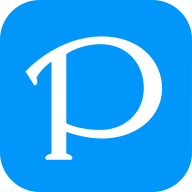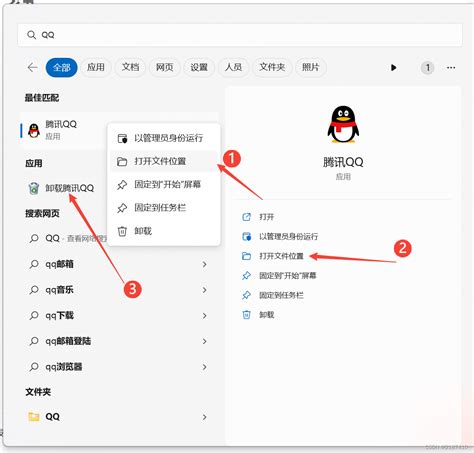微信无法联网?别急,这里有解决妙招!
微信连接不上网络?别急,这里有超全解决方案!

在日常生活中,微信已成为我们不可或缺的沟通工具,无论是与亲友闲聊,还是处理工作事务,微信都扮演着重要角色。然而,当微信突然无法连接网络时,你是否会感到焦虑和无助?别担心,本文将为你提供一系列高效、实用的解决方案,助你迅速恢复微信的网络连接,让你的沟通畅通无阻!

一、检查网络连接状态
首先,我们需要明确问题所在。微信无法连接网络,很可能是因为你的设备未能成功接入互联网。此时,你可以按照以下步骤进行检查:

1. WiFi/移动数据开关:确认你的设备是否已开启WiFi或移动数据开关。若开关处于关闭状态,请将其打开,并尝试重新连接微信。
2. 网络信号强度:检查你的设备所连接的网络信号强度。若信号较弱,可能会导致网络连接不稳定,从而影响微信的正常使用。此时,你可以尝试移动到信号更强的区域,或者重启路由器以改善网络状况。
3. 网络设置:确认你的设备是否已正确设置网络参数,如IP地址、网关、DNS等。若设置错误,可能会导致设备无法接入互联网。你可以通过访问设备设置中的网络设置选项,检查并修正相关参数。
二、清理微信缓存
微信在使用过程中会产生大量缓存数据,这些缓存数据可能会占用设备存储空间,导致微信运行缓慢或无法连接网络。为了解决这个问题,你可以尝试清理微信缓存:
1. 微信应用内清理:打开微信,依次点击“我”-“设置”-“通用”-“存储空间”,然后点击“清理缓存”按钮。这将清除微信产生的临时文件和图片等数据,但不会删除你的聊天记录。
2. 设备系统清理:除了在微信应用内清理缓存外,你还可以借助设备自带的清理工具或第三方清理应用,对设备进行全面清理。这将有助于释放存储空间,提高设备性能,从而改善微信的网络连接状况。
三、重启微信应用
有时候,微信应用可能会因为各种原因出现卡顿或异常现象,导致无法连接网络。此时,你可以尝试重启微信应用,以恢复其正常运行:
1. 关闭微信应用:在设备的应用列表中,找到微信应用并长按其图标,然后选择“关闭”或“停止”选项。这将终止微信应用的运行。
2. 重新打开微信:关闭微信应用后,等待几秒钟,然后再次打开它。此时,微信应用将重新加载并尝试连接网络。
四、检查微信版本
微信会不断更新以修复已知问题和提升用户体验。如果你的微信版本过旧,可能会存在无法连接网络的问题。为了解决这个问题,你可以尝试更新微信版本:
1. 检查更新:打开微信,依次点击“我”-“设置”-“关于微信”,然后查看当前微信版本是否为最新版本。如果不是,你可以点击“检查新版本”按钮进行更新。
2. 下载更新:如果微信提示有新版本可用,你可以点击“下载更新”按钮进行下载和安装。安装完成后,重新打开微信并尝试连接网络。
五、检查微信服务器状态
有时候,微信服务器可能会出现故障或维护状态,导致用户无法连接网络。为了确认是否是微信服务器的问题,你可以尝试以下方法:
1. 访问微信官方网站:打开浏览器,访问微信官方网站(如weixin.qq.com),查看是否有关于服务器状态的通知或公告。
2. 社交媒体关注:你可以关注微信官方在社交媒体平台上的账号(如微信公众号、微博等),以便及时了解微信服务器的最新动态和消息。
六、检查设备系统权限
在某些情况下,设备系统可能会限制微信应用的网络访问权限,导致微信无法连接网络。为了解决这个问题,你可以检查并调整设备系统对微信应用的权限设置:
1. 应用权限管理:在设备的设置中找到“应用管理”或“应用权限”选项,然后找到微信应用并点击进入。在权限列表中,确保微信已被授予必要的网络访问权限(如WiFi、移动数据等)。
2. 防火墙/杀毒软件设置:如果你的设备安装了防火墙或杀毒软件,它们可能会阻止微信应用的网络访问。你可以检查这些软件的设置,确保微信已被添加到信任列表或允许访问网络的列表中。
七、联系客服支持
如果以上方法都无法解决你的问题,你可以尝试联系微信客服支持以获取更专业的帮助:
1. 在线客服:打开微信官方网站或微信公众号中的在线客服入口,向客服人员描述你的问题并寻求解决方案。
2. 电话客服:你可以在微信官方网站或微信公众号中找到微信客服的电话号码,并拨打该号码进行咨询和反馈。
3. 社交媒体反馈:你还可以在微信官方社交媒体账号下留言或私信,向客服人员反映你的问题并等待回复。
八、其他注意事项
在解决微信无法连接网络的问题时,还需要注意以下几点:
- 上一篇: 原神星银矿石采集位置分布图,哪里最多?一网打尽!
- 下一篇: 飞信密码忘记了该怎么找回?
-
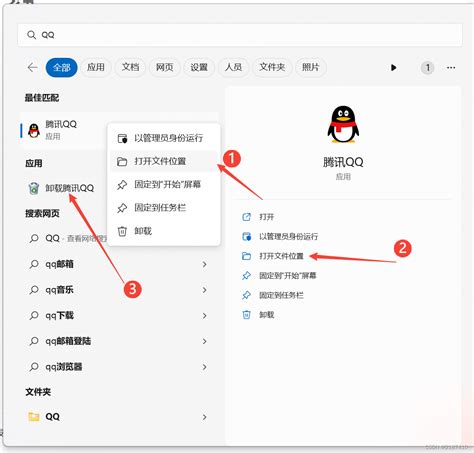 手机QQ卸载后无法重装?别急,这里有解决妙招!资讯攻略11-05
手机QQ卸载后无法重装?别急,这里有解决妙招!资讯攻略11-05 -
 苹果XR黑屏罢工?别急,这里有快速解决妙招!资讯攻略11-03
苹果XR黑屏罢工?别急,这里有快速解决妙招!资讯攻略11-03 -
 马桶罢工不进水?别急,这里有妙招解决!资讯攻略11-29
马桶罢工不进水?别急,这里有妙招解决!资讯攻略11-29 -
 手机黑屏罢工?别急,这里有急救妙招!资讯攻略11-25
手机黑屏罢工?别急,这里有急救妙招!资讯攻略11-25 -
 微信换头像遇系统维护,巧妙应对有妙招!资讯攻略11-22
微信换头像遇系统维护,巧妙应对有妙招!资讯攻略11-22 -
 国考成绩出炉,却忘了准考证号?别急,这里有查询妙招!资讯攻略10-31
国考成绩出炉,却忘了准考证号?别急,这里有查询妙招!资讯攻略10-31